 |

 |
教育実践例 |
 |
|
 |
 |
授業時間のみで完結する実習を目指して
─アニメーションGIF,文字情報のディジタル化─ |
|
| |
|
| 1.はじめに |
平成17年度は数学を8時間,情報Aを8時間担当し,毎日,数学と情報の授業準備に追われた。特に初めて担当した情報Aは,教材研究,授業準備,授業実践,筆記試験,評価のどれについても自転車操業で,かろうじて乗り切ってきた。
そんな中で生徒達の中学校までに学習してきたコンピュータリテラシーの差を埋めつつ,大方の生徒が無理なく限られた授業時間のみで作成して提出できる実習を模索してきた。
それには,公開授業,研究会に参加して得たもの,また,教授資料書やWebページ,同じ教科の友人などからの情報が本当に役に立った。
この1年間を振り返り,生徒から好評であった2つの授業実践を報告する。 |
|
|
 |
| 2.本校の情報教育と環境 |
(1)「情報」の履修学年
本校は平成16年8月に新校舎が竣工し,9月から新校舎で授業を開始した。旧校舎には旧型のパソコンを並べたパソコン教室が1室あって,中学校の「技術」の授業が行われていた。そこに高等学校の「情報」が入り込む余地はなく,やむを得ず「情報」の開講は新校舎ができるまで先送りとなっていた。
ようやく,平成17年度から「情報」を開講できるようになり,
・1年生 9クラス
・3年生 10クラス
合計38時間
2学年並行で「情報A」を開講した。
さらに,1年生は次年度に「情報C」を選択できるようにした。
なお,本校は府中キャンパスの中に幼稚園から高等学校までを有し,中学高等学校は男女別学の長い歴史を捨て,中学校1年生から順に共学にしている途上である。
平成17年度の高等学校はまだ共学になっておらず,同じ校舎の中で男女別学(男子クラス,女子クラスに分けている)となっている。私の担当したのは1年生の女子4クラスである。
また,授業は2時間続きが一般的だが,本校は時間割作成の都合で1時間ずつに分けている。
(2)コンピュータ教室
校内LAN,マルチメディア教室,コンピュータ教室の一括管理を「情報センター」が行っている。
「情報センター」より生徒はユーザーIDとパスワードが与えられている。これを入力して授業に参加するが,忘れたときは,救済用のアカウントを用いる。その場合,データの保存はできない。
また,生徒のデータ保存領域として,通常通り「マイドキュメント」を用意している。
なお,授業支援ソフトとして,NEC製のネットグループアシストを導入している。教材の配布,作品の回収を座席ごとに区別して行えるので便利である。
インターネットは常時接続可能で,授業中は切断できる。また,Emailは生徒一人ひとりにアドレスが与えられ,Webメールサーバを立ち上げて使用している。
また,放課後は「情報センター」の管理下で自由にパソコンを使用できる。
(3)生徒の状況
担当してきた1年生女子4クラスの最初に行ったアンケートでは自宅に自分用のパソコンを持っているものが約30%であった。
これでは,大方の生徒は自宅で製作できない。また,本校は部活動に参加している生徒が多く,放課後の製作も強制できない。
したがって,製作に費やせる時間を公平に保つために,実習は,授業時間内で完了し,自宅や放課後に製作する余地のないものを前提に考えてきた。
ただし,グループを作って長時間かける実習は例外とした。
なお,実践する中で,レベルや量が不適切なため時間内に終わらなかったことがあった。また,1名でもマシントラブルが起こると,放っておくわけには行かず,時間をロスしタイムオーバーになったこともあった。 |
|
|
 |
| 3.実践例 |
(1)アニメーションGIF
<指導目標>
Webページで一般に見かけられる画像には画像形式が違うGIFとJPEGがあり,GIFは画像を次々表示する「パラパラ漫画」のような方式でアニメーションGIFといわれる動画を作ることができる。
それぞれの画像形式の特徴と簡単にアニメーションGIFを作成できることを知らせる。
<ソフトウェア>
・Microsoft Office
ーPowerPoint 2003
・GIAM
ー古溝剛氏作成 フリーウェア
なお,GIFに使用されている,LZW圧縮は,米国UNISYS社の特許であるが,2004/06/20にその期限が切れているとされている。
<授業の流れ>
1.プリントとスクリーンを使ってGIFとJPEGの特徴を説明する。特にGIFを用いてアニメーションを作成できることを,簡単な実例で説明する。
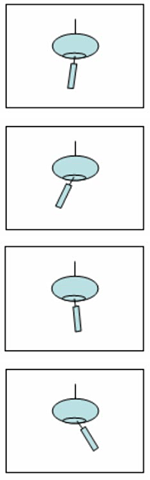
2.続いて,PowerPointを起動して,作り方を説明する。
まず,最初のスライドにオートシェイプで簡単な画像を作る。オートシェイプを用いるのは画像作成の時間を短縮するためである。
2枚目のスライドは,「挿入」→「スライドの複製」で1枚目の複製を作る。この画像を参考にして,2枚目の画像を決める。
3枚目,4枚目のスライドも同様に作成する。
3.スライドショーを実行して動きを確かめる。
4.PowerPointのデータとして保存する。
5.GIFのデータとして保存する。ファイルの種類は「GIFグラフィックス交換形式(*gif)」とする。
6.PowerPointを終了する。
7.GIAMを起動する。
8.データを読込む。
GIFデータは,保存時のファイル名と同じ名前のフォルダに保存されている。ファイル名は順に,スライドn.GIF(n=1,2,3,4…)となっている。
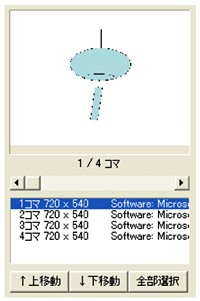
このフォルダのすべてのファイルをGIAMに読み込む。
フォルダ内のすべてのファイルを選択して,ドラッグ・アンド・ドロップで読み込むことができる。
9.アニメーションを実行する。
プレーボタンで開始する。

10.表示時間を調整する。
各コマの表示時間は,
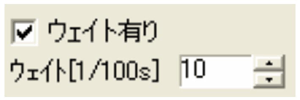
で調節する。8.の図の全部選択を指定すれば,すべてのコマに同じ表示時間を設定できる。
11.GIAMのデータとして保存
12.GIFアニメーションとしての保存
GIAMにはサイズの最適化機能があるが,ここでは使用しなかった。
本時は説明に従って作成したアニメーションGIFの提出で終了した。なお,次の1時間を自由作品の製作にした。ただし,条件として,オートシェイプの基本図形を用いること,文字は使用しないこととした。
スライド1枚に9名ずつ作品を並べて全員分を見せたところ,どのクラスからも良い作品には感嘆の声があがる場面があった。
(2)文字のディジタル化(番外編)
携帯電話でおなじみのQRコードを今年度の最後の授業で取り上げてみた。もともと余った時間の調節に使うつもりで機材を用意したものだが,実践してみて生徒達の関心が高く,1年間の実習の中で一番印象に残るものになった。
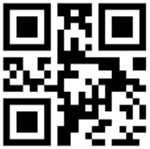
▲QRコード
<使用機材>
・QRソリューションキット
ーソフトアドバンス株式会社

株式会社ロジクールのWebカメラとソフトウェア,ハンドアダプタがセットになっている。
ハンドアダプタで読み取る距離を一定に保つことができる。
本校は携帯電話の使用は許可制で,許可を得ても構内では電源を切ってカバンの中に入れておくことになっている。当然,授業中に担当者が許可して使用させることはできない。
そこで,読み取った内容を即座にパソコンに表示できる機材を探したが,QRコード専用のリーダは高価で購入は困難である。したがって安価で予算の範囲で購入できる本品にした。
Webカメラの解像度は30万画素程度であるから,大量の文字は読み取れないが,即座に“ピッ”という音と共にパソコン上に内容が表示され使用感はとても良い。
<ソフトウェア>
・QRwindow
ーqrcode.org社 フリーウェア
入力した文字データを,簡単にQRコードに変換する。
・QRreader
ーExcelのVBAで自作
QRコードから読み込んだ文字データは,Wordなどのペースト機能で簡単に取り込める。
作成したソフトウェアはWebカメラで読み取った後の文字データの表示,消去をボタンでコントロールして,自分以外の者に内容が知られないようにしたものである。
<授業の流れ>
1.プリントとスクリーンを使ってQRコードの説明をする。
特に日本の株式会社デンソーウェーブが開発した2次元コードで,記録できるデータ量は数字1089文字,英数字4296文字,漢字1817文字であることを知らせる。
2.生徒機に配布した
QRwindowを起動させ,「明星高等学校」と入力し,QRコードを作成する。画面上での拡大縮小の仕方も説明する。

▲QRコードの読み込み

▲QRreaderの画面
3.先生機でQRコードをWebカメラで読み取り,パソコン上に文字を表示できることを,自作のQRreaderを用いてやってみせる。
4.再度,QRwindowを用いて,「誰が見ても,差し支えのない文章を書いてQRコードを印刷せよ。必ず,自分のものを持っていくこと」と指示した。
A4サイズの用紙いっぱいにQRコードが印刷される。自分のものを持っていくためには,Webカメラで読み取ってみるか,ディスプレー上のものと照合することになる。
読み取りに慣れた生徒は他の生徒のものも読み取ってあげたりして,なかなかほほえましい光景になった。
5.全体に印刷物が行き渡ったところで,この1年間に取り組んだ実習の名称をスクリーンに示しながら「これらの実習の中から興味を持ったもの,役に立ったもの,楽しかったもの,また,その逆につまらなかったものなど,1年間をまとめて授業の感想をQRコードにして提出せよ。
ただし,1行目に組,番号,氏名を書き,本文はQRwindowの画面で5行以内にすること。また,印刷した紙にも組,番号,氏名を書いて提出すること」と指示した。
実習終了後,一人ひとりの感想をWebカメラで読み込みWordに書き出した。文字数こそ少ないがファイルで回収したものより作業が簡単であった。
集計の結果,一番楽しかったのがQRコードの実習だったことがわかった。
QRコードは日常よく見かけるが,携帯電話に読み取り装置がついていなければ,自分には無関係なものとして過ぎてきたものである。
授業時間のひと時に,QRコードを自分で作成できることを知り,読み取りの経験がなかった生徒を中心に関心が高まったのではないかと推測する。 |
|
|
 |
| 4.おわりに |
1年間を通して自転車操業のような状態で終わった情報Aの授業ではあるが,私自身の慣れや知識量にしたがって,授業内容は教科書主体から独自の方向へ進んで行った。いろいろなアイデアを生徒にぶつけながら授業ができる点で「情報」はおもしろい。
ただし,生徒の趣向を考えすぎて,真の情報教育に求められる内容から外れていた時もあったのではないかと反省するところもある。
また,評価で悩んだこともあった。実習では評価の観点をいろいろ設定しても差がつきにくい。そのため,筆記試験を難しくして差をつけることにした。ちなみに,学年末考査では平均点を52点まで下げたが,生徒からの評判は非常に悪かった。
2年間も遅れてスタートし手探りの状態で向き合った新教科「情報」だが,すでに情報発信をされている方々のお陰で,何とかこの1年間を乗り切ることができた。ほんとうに感謝している。 |
|
|
|
 |
 |
 |